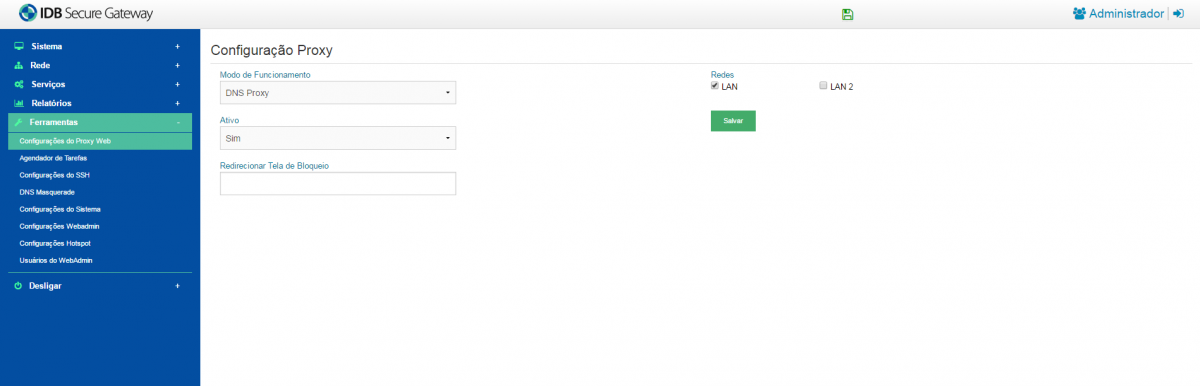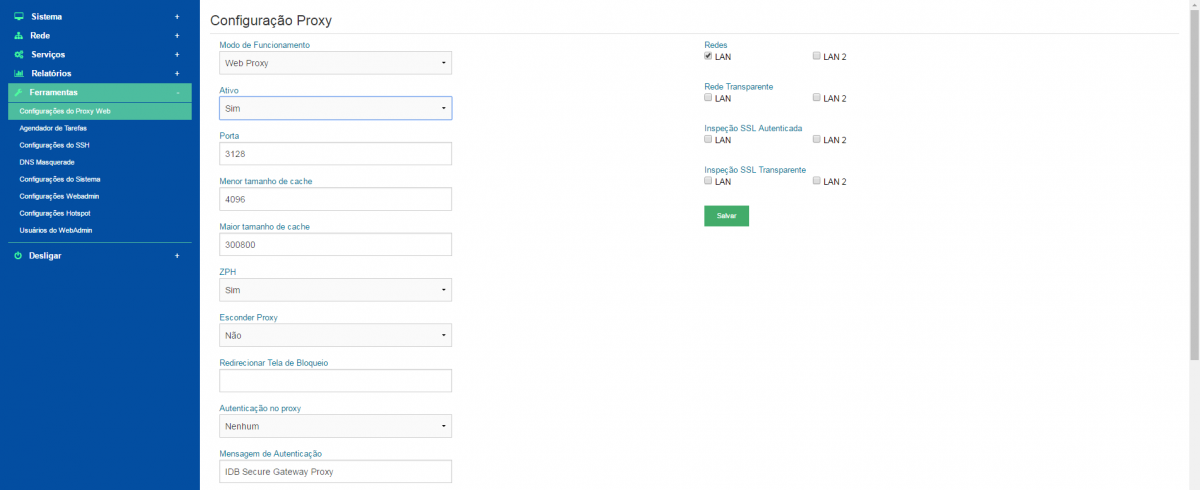Mudanças entre as edições de "Configurações do Proxy Web"
| Linha 23: | Linha 23: | ||
| − | [[File:Ferramentas proxydns.png]] | + | [[File:Ferramentas proxydns.png|1200px|]] |
| Linha 33: | Linha 33: | ||
Para Ativar o Web Proxy, selecione Web Proxy em modo de funcionamento, depois selecionar sim na opção ativo e s | Para Ativar o Web Proxy, selecione Web Proxy em modo de funcionamento, depois selecionar sim na opção ativo e s | ||
| − | [[File:Ferramentas proxyweb squid.png]] | + | [[File:Ferramentas proxyweb squid.png|1200px|]] |
| − | [[File:Ferramentas proxyweb squid1.png]] | + | [[File:Ferramentas proxyweb squid1.png|1200px|]] |
Edição das 16h28min de 30 de setembro de 2016
Introdução
Na configuração do proxy é possivel fazer o bloqueio de dois modos, que são:
DNS Proxy: Faz o bloqueio na consulta do dns, podendo aplicar em toda a rede não precisando configurar em todos os computadores para responder ao proxy.
Web Proxy: Precisa configurar o proxy autenticado em cada computador, assim conseguindo fazer o bloqueio das paginas, pode ser marcado a opção de proxy transparente porem não bloqueia paginas utilizando protocolo https.
Configuração:
Proxy DNS:
Para Ativar o DNS Proxy é facil, selecione DNS proxy em modo de funcionamento, depois selecionar sim na opção ativo e depois selecionar a rede para qual o dns proxy vai atuar igual a figura abaixo.
STANBY
Proxy Web:
Para Ativar o Web Proxy, selecione Web Proxy em modo de funcionamento, depois selecionar sim na opção ativo e s